Tối ưu hóa cài đặt PC Fortnite của bạn cho hiệu suất cao nhất
Bản chất đòi hỏi khắt khe của Fortnite có thể dẫn đến tốc độ khung hình thấp bực bội, cản trở lối chơi. Tuy nhiên, tối ưu hóa cài đặt trong trò chơi của bạn có thể cải thiện đáng kể hiệu suất. Hướng dẫn này chi tiết các cài đặt PC tốt nhất cho trải nghiệm Fortnite mượt mà hơn, thú vị hơn.
Cài đặt hiển thị:
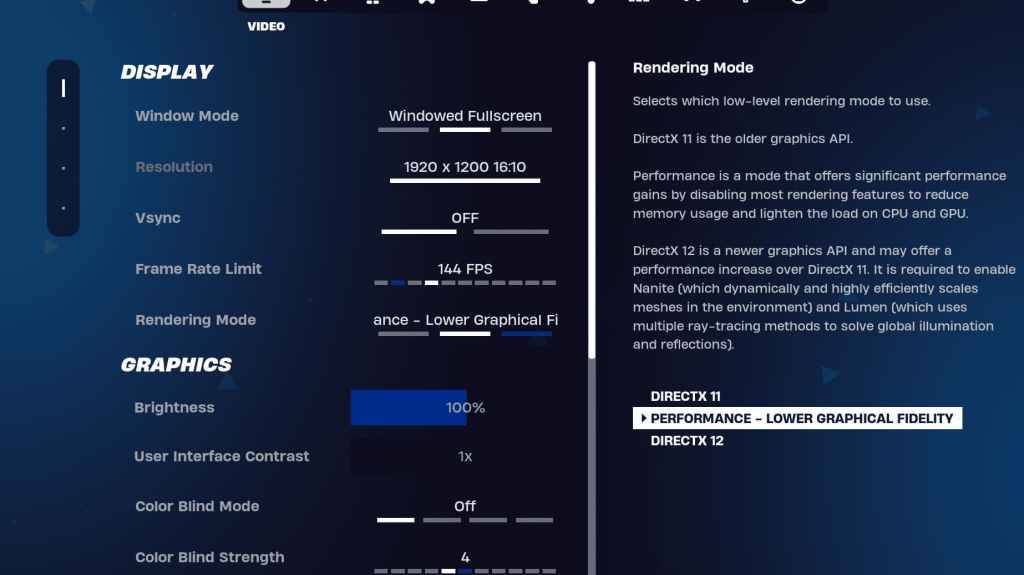
Các phần hiển thị và đồ họa trong cài đặt video của Fortnite rất quan trọng cho hiệu suất. Đây là cấu hình hiển thị được đề xuất:
| Setting | Recommended |
|---|---|
| Window Mode | Fullscreen (best performance); Windowed Fullscreen (for frequent tabbing) |
| Resolution | Native monitor resolution (e.g., 1920x1080) |
| V-sync | Off (prevents input lag) |
| Framerate Limit | Monitor Refresh Rate (e.g., 144Hz, 240Hz) |
| Rendering Mode | Performance (highest FPS) |
Các chế độ kết xuất giải thích:
Fortnite cung cấp ba chế độ kết xuất: Hiệu suất, DirectX 11 và DirectX 12. DirectX 11 ổn định và đáng tin cậy, trong khi DirectX 12 cung cấp mức tăng hiệu suất tiềm năng trên phần cứng mới hơn với các tùy chọn đồ họa nâng cao. Tuy nhiên, đối với FPS tối đa và độ trễ đầu vào tối thiểu, chế độ "Hiệu suất" là sự lựa chọn ưa thích của người chơi chuyên nghiệp.
Cài đặt đồ họa:
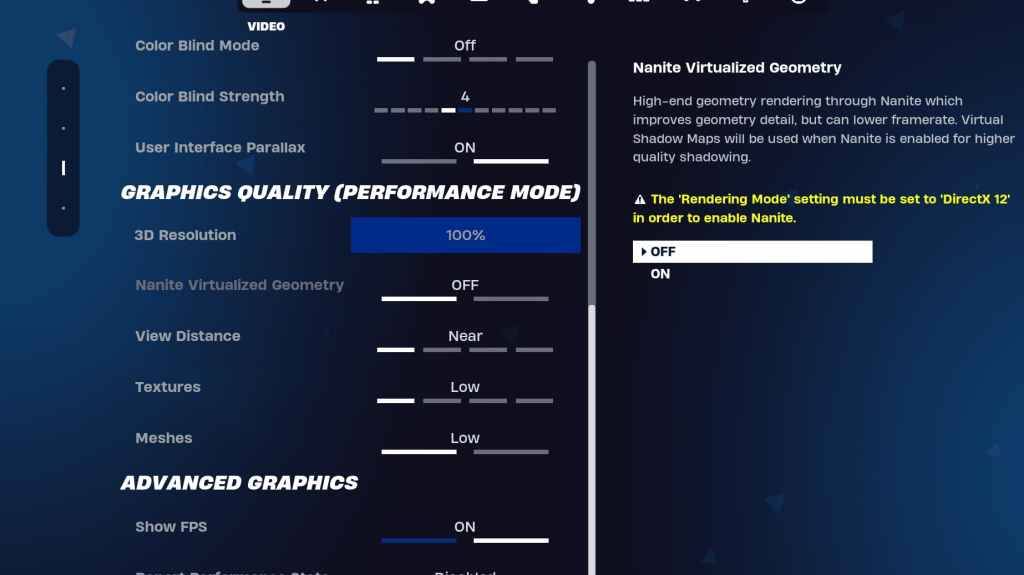
Các cài đặt đồ họa tác động trực tiếp đến chất lượng hình ảnh và FPS. Ưu tiên hiệu quả tài nguyên cho tốc độ khung hình tối ưu:
| Setting | Recommended |
|---|---|
| Quality Preset | Low |
| Anti-Aliasing & Super Resolution | Off/Low |
| 3D Resolution | 100% (70-80% for low-end PCs) |
| Nanite Virtual Geometry (DX12) | Off |
| Shadows | Off |
| Global Illumination | Off |
| Reflections | Off |
| View Distance | Epic |
| Textures | Low |
| Effects | Low |
| Post Processing | Low |
| Hardware Ray Tracing | Off |
| Nvidia Low Latency Mode | On + Boost (Nvidia GPUs) |
| Show FPS | On |
Cài đặt trò chơi:
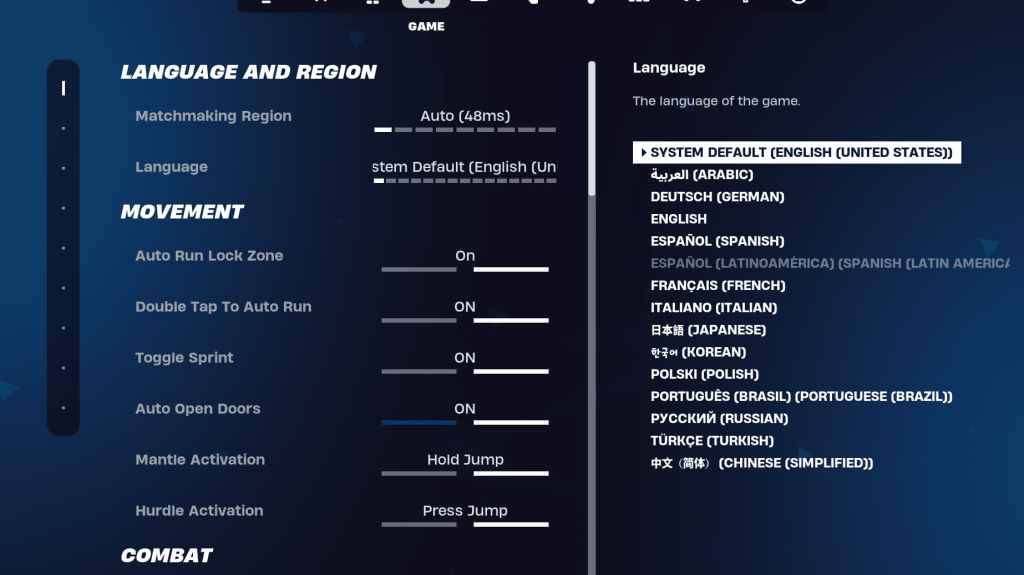
Cài đặt trò chơi không ảnh hưởng đến FPS nhưng ảnh hưởng đáng kể đến trò chơi. Tùy chỉnh những điều này theo sở thích của bạn, nhưng hãy xem xét các khuyến nghị sau:
- Chuyển động: Cửa mở tự động: Trên; Double Tap để tự động chạy: ON (bộ điều khiển)
- COMBAT: Giữ để trao đổi Pickup: ON; Chuyển đổi mục tiêu: Sở thích cá nhân; Vũ khí lấy tự động: BẬT
- Tòa nhà: Đặt lại lựa chọn tòa nhà: Tắt; Tắt tùy chọn trước khi chỉnh sửa: TẮT; Tòa nhà Turbo: Tắt; Chỉnh sửa tự động xác nhận: Sở thích cá nhân; Chỉnh sửa đơn giản: Sở thích cá nhân; Nhấn vào Chỉnh sửa đơn giản: BẬT (Nếu chỉnh sửa đơn giản)
Cài đặt âm thanh:
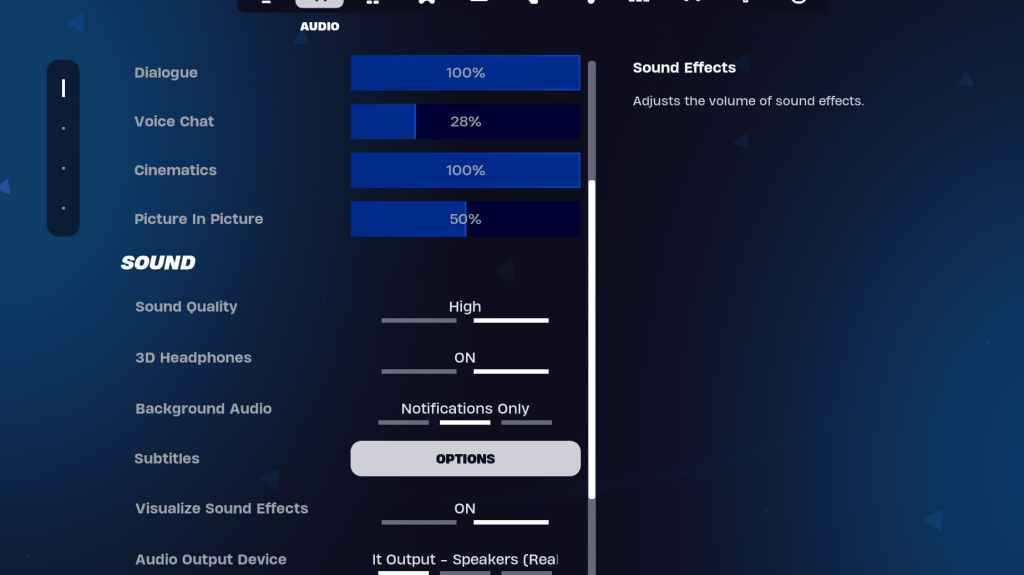
Âm thanh rõ ràng là rất quan trọng. Kích hoạt tai nghe 3D (thử nghiệm khả năng tương thích) và trực quan hóa các hiệu ứng âm thanh để nâng cao nhận thức không gian.
Cài đặt bàn phím và chuột:
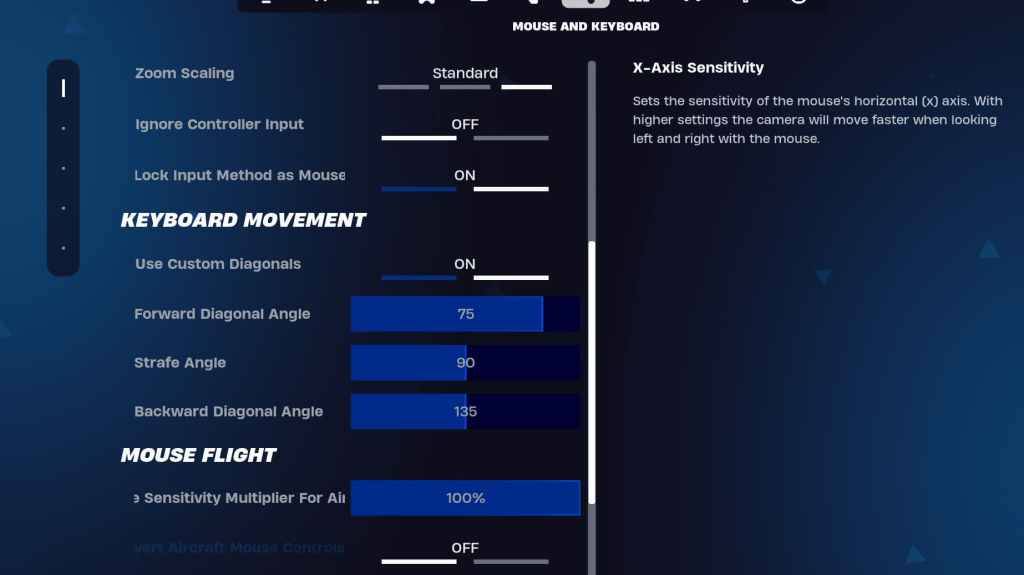
Định cấu hình độ nhạy và keybind trong các tab kiểm soát bàn phím và chuột và bàn phím. Điều chỉnh độ nhạy X/Y, nhắm mục tiêu độ nhạy (45-60%), độ nhạy phạm vi (45-60%) và độ nhạy xây dựng/chỉnh sửa theo sở thích của bạn. Cân nhắc sử dụng các đường chéo tùy chỉnh với các góc điều chỉnh cho chuyển động tối ưu. Keybinds phần lớn là sở thích cá nhân.
Bằng cách thực hiện các cài đặt này, bạn có thể cải thiện đáng kể hiệu suất Fortnite của mình và tận hưởng trải nghiệm chơi game mượt mà hơn, cạnh tranh hơn. Hãy nhớ rằng một số cài đặt là chủ quan và có thể yêu cầu thử nghiệm để tìm cấu hình tối ưu của bạn. Fortnite có sẵn trên các nền tảng khác nhau, bao gồm Meta Quest 2 và 3.
 Trang chủ
Trang chủ  Điều hướng
Điều hướng






 Bài viết mới nhất
Bài viết mới nhất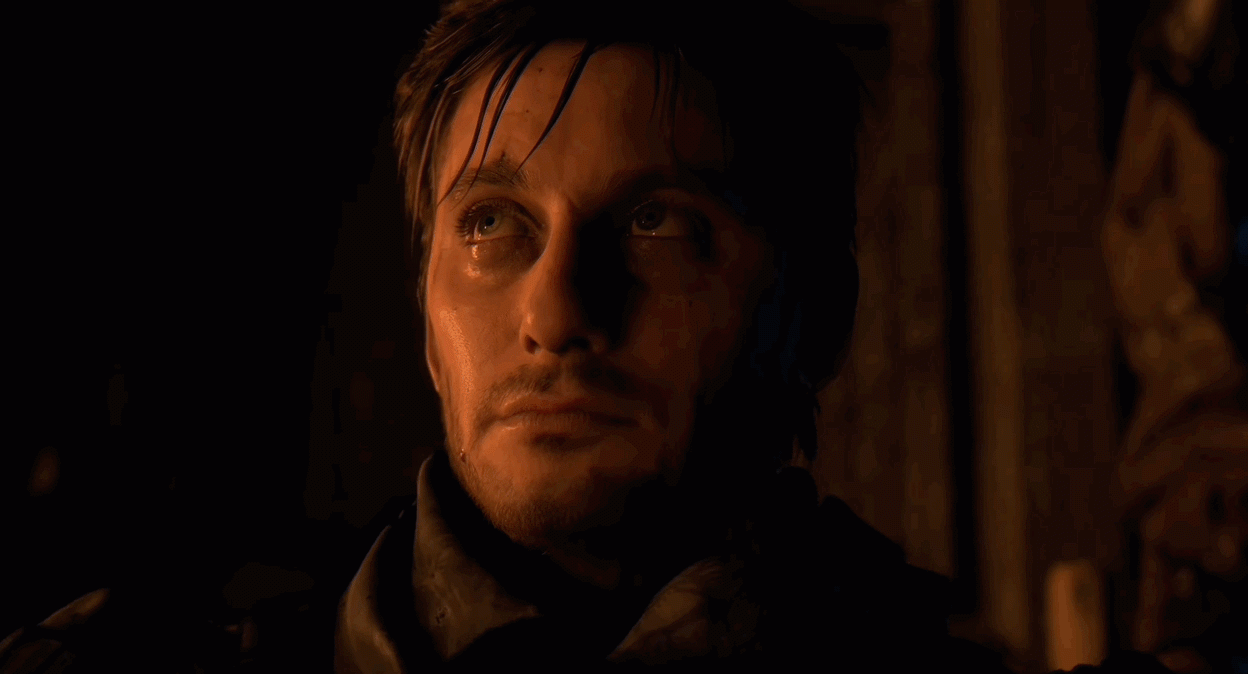








 Trò chơi mới nhất
Trò chơi mới nhất












